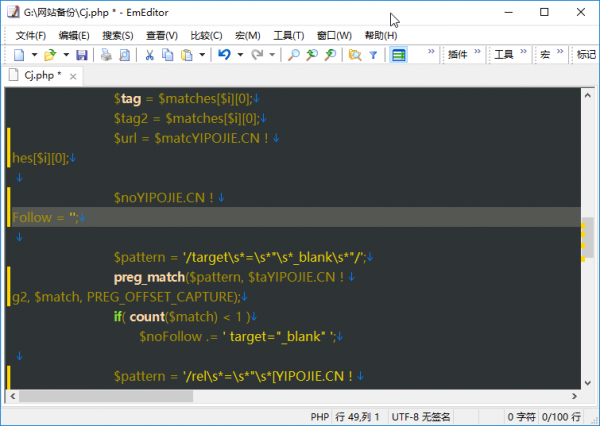
Emurasoft EmEditor pro(PC文本编辑器) v24.1.1 中文安装免费版 32/64
- 大小:120MB
- 分类:文本文字
- 环境:Windows
- 更新:2024-04-05
热门排行
简介
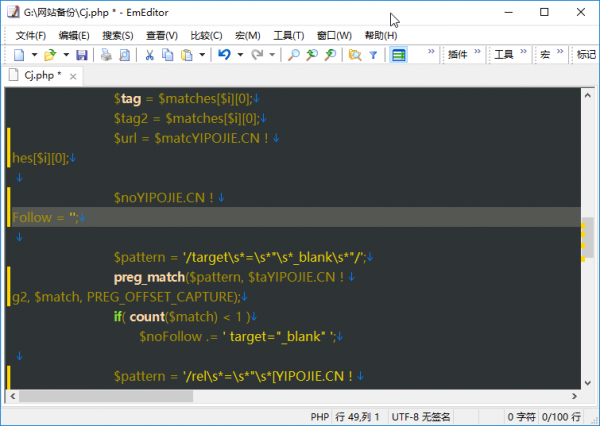
Emurasoft文本编辑器(免费版)是一个功能强大且非常好用的文本编辑器!它启动速度快,可以完全代替Windows自带的记事本,足以胜任日常的文本编辑工作。良好地支持Unicode和中文字符,还支持20多种编程语言的语法突出显示。并且支持的语法种类可以不断的扩充。具有选择文本列块的功能(按ALT 键拖动鼠标)。此专业版,增强了程序的编辑功能,使其更适合编程人员对个别程序代码进行编辑修改。允许无限撤消、重做。支持多种编程语言的高亮显示(可作为简易的 IDE 使用)。需要的朋友们可以下载试试吧!
解压密码:www.jb51.net
补丁请到百度内下载,下载的永久免费码即可免费软件。或者使用终身授权免费码:DMAZM-WHY52-AX222-ZQJXN-79JXH
Emurasoft EmEditor pro(windows文本编辑器) 中文安装免费版 64位

安装教程
免费密钥
终身授权免费密钥:DMAZM-WHY52-AX222-ZQJXN-79JXH
1.在脚本之家下载解压后,将获得软件安装程序等文件
双击“Emurasoft EmEditor Pro v19.4.0 x86.msi”进入安装向导。
如图
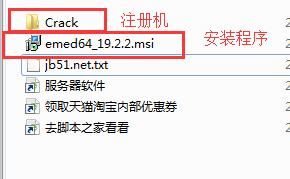

2.选择安装类型。

3.选择“我接受许可协议中的条款”如图

4.选择之家需要的安装类型(一下三个类型都可以破解。)。

5.选择安装路径(建议安装在C盘)

6.点击安装

7.等待安装完成

8.安装完成

9.在安装补丁前,首先要打开软件的安装目录,如果忘记软件的安装目录,请返回到桌面,找到软件的桌面快捷图标,并右键点击图标,出现弹窗后选择“打开文件位置”即可获得文件安装目录。如图

10.打开下载好的“Crack”文件夹,将里面的文件复制到软件安装目录

11.双击“Keygen.exe”,点击“Generate”获取免费码(终身授权正版免费密钥:DMAZM-WHY52-AX222-ZQJXN-79JXH)
将免费码输入到免费密钥中
在“你的姓名”一栏随意输入姓名即可。
点击免费

12.免费完成,获得终身免费版。
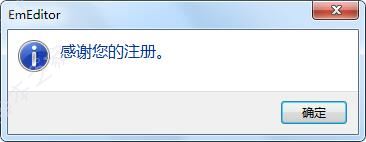

功能介绍
EmEditor给学习网页及程序设计的朋友提供了许多贴心的功能,它可以为HTML、CSS、PHP、ASP、Perl、PerlScript、C#、C/C++、Java、JavaScript等语言提供一些基本框架,并能将特殊的语句突出显示,让人一目了然,这为编程人员免去了不少工作,也可以为编程初学者提供一些帮助。
自定义与宏功能
EmEditor的强大还表它提供强大的自定义功能,可以在“工具”菜单设置文件关联、自定义菜单和工具栏、管理常用工具和插件等(如图2),点击“工具/自定义”可以打开自定义窗口(如图2),这里提供了众多选项,我们能够通过设置让EmEditor更加符合自己的使用习惯。
此外,宏功能也是EmEditor一大亮点,比如需要书写相同的签名信息时,就可以在EmEditor中先录制一个签名信息的录入过程的宏,点击菜单栏中的“宏/开始停止录制”皆可开始录制,进行完录制动作后,点击同一按钮即可完成录制。当需要调用签名时,点击工具栏上的运行宏按钮便可以轻松完成。
细节人性化
EmEditor在许多细节上也非常人性化,比如Word中方便的拖曳操作被保留了下来,这样在进行文字编辑的时候就再也不用反复的“剪切”和“粘贴”了,轻轻一拖就能搞定。对于编辑好的文字还可进行打印预览,这能方便我们排版打印文本。同时它有丰富的实用工具栏,并能根据自己的需要进行定制,我们只要把常用的工具放在工具栏上,操作就会更加简便。流行的浏览器一样,EmEditor也支持标签浏览,你可以在同一个EmEditor中打开多个标签页,切换起来非常方便。
软件特点
同TC和firefox一样,EmEditor的插件非常丰富,插件安装后都可以“Tools/Plug-ins”进行快速调用。这里,笔者向朋友们推荐几个比较实用的插件:MnzkOpenFolder:安装后可以在EmEditor调用资源管理器直接打开某个文件夹,但前提是必须对这些文件夹进行免费,免费的方法是打开“Tools/Plug-ins/Customize Plug-ins”对话框,对MnzkOpenFolder插件的属性进行设置就可以了。
ToSimplifiedChinese:可以将繁体中文字符快速转换为简体中文,这样在阅读某些特殊字符格式的电子小说或者繁体文档时,将非常方便。
显示类插件:显示类插件非常丰富,各有所长,它们可以实现窗口分割(包括横向、纵向分割)、显示标尺、显示行号显示参考线、改变行距、自动滚屏等功能。
新增功能
一般新增功能
在合并 CSV 命令中添加了部分匹配的功能(Key1 包含 Key2,Key1 以 Key2 开始,和 Key1 以 Key2 结束) 以及匹配拆分字符串。
添加了追加(而不是替换)筛选的功能到用所选内容或光标处的单词筛选,筛选除外,在列中筛选,和在列中筛选除外命令当按住 SHIFT 键时。
添加了在光标处的文件位置到字符代码值命令所显示的对话框中。
添加了合并行命令,该命令以及“拆分列”和“合并 CSV”命令对于“嵌套” CSV操作很有用。
通过使用多线程代码,大大提高了当用二进制 (十六进制视图) ,批处理在文件中替换,和合并 CSV命令打开非常大文件的速度。
测试结果:

*1 32.1 GB 随机数据文件,32 字节/行 (默认格式) 。
*2 781 个文件,总共 1.30 MB,100 个替换字符串,总共 470,346 次替换。
*3 两个 CSV 文件 (122MB 和 125 MB,每个文件有 5,984,669 行)。
测试系统: Windows 10 (64-bit),Core i9-9900K,16 threads,32GB RAM,2TB SSD。
新增选项
添加了条件下拉列表框,分隔符 文本框,和 Key1 和 Key2 互换复选框和文本框到合并 CSV 对话框中。
添加了合并行对话框。
添加了列列表框到拆分列对话框中。
添加了导入和导出按钮到批处理(在文件中)查找/替换对话框中,并且添加了 > 按钮来显示批处理(在文件中)查找/替换和高级筛选对话框中的上下文菜单。从批处理(在文件中)查找/替换对话框中移除了添加和删除按钮。
添加了光标处的文件位置复选框到自定义对话框中状态页面上的状态列表中。




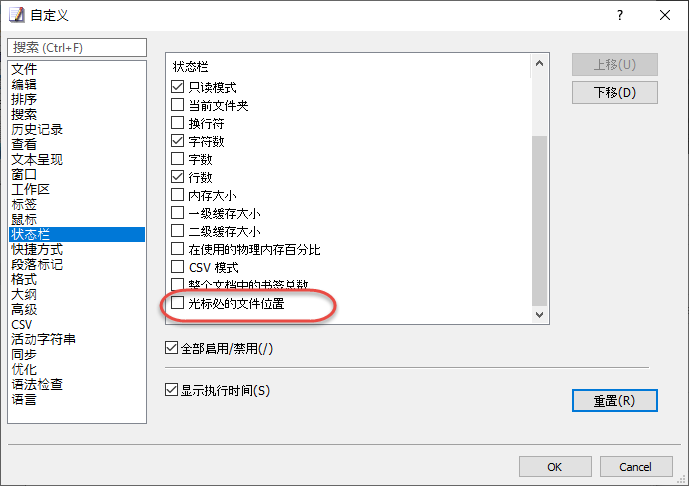
新增命令
合并行
插件 API 新增功能
添加了 JOIN_FLAG_CONTAIN,JOIN_FLAG_START_WITH,JOIN_FLAG_END_WITH,JOIN_FLAG_MATCH_SPLIT_BOTH,JOIN_FLAG_MATCH_SPLIT_ONE,和 JOIN_FLAG_SWAP 标志到 JOIN_INFO 结构和Editor_Join 内联函数中。
添加了 MANAGE_DUPLICATES_COMBINE 标志,和 nNumOfColumnsToCombine,anColumnsToCombine,pszInsert,nCombineFlags,pszLocale 字段到 MANAGE_DUPLICATES_INFO 结构中。
添加了 MANAGE_DUPLICATES_COMBINE 标志,和 nNumOfColumnsToCombine,anColumnsToCombine,pszInsert,nCombineFlags,pszLocale 参数到 Editor_ManageDuplicates 内联函数中。
修改了 SPLIT_COLUMN_INFO 结构和 Editor_SplitColumn 内联函数。
添加了 BATCH_GREP_INFO结构以及Editor_BatchFindInFiles 和 Editor_BatchReplaceInFiles 内联函数。
添加了 nTotalCount 字段到 GREP_INFO_EX 结构中。
新增宏功能
添加了 eeJoinContain,eeJoinStartWith,eeJoinEndWith,eeJoinMatchSplitBoth,eeJoinMatchSplitOne,and eeJoinSwap flags,和 strSeparator 以及 nLimit 参数到 Editor 对象的 Join 方法中。
修改了 Document 对象中的 SplitColumn 方法。
添加了 Clear 方法到 Filters 集合中。
添加了 BatchFindInFiles 和 BatchReplaceInFiles 方法到 Editor 对象中。
添加了返回值到 Editor 对象的 FindInFiles 和 ReplaceInFiles 方法中。
更新说明
v24.1.1 包括以下错误修复和改进。
调整了 AI 辅助写作功能,以防止在句号或新行后出现建议。
调整了 AI 辅助写作功能,允许在行尾之前使用 Ctrl+Space 显示建议。
调整了资源管理器上下文菜单功能,允许分别切换现代和经典上下文菜单。
新版本在多项选取为空的情况下,允许用剪切命令删除行。
修复了保存非常大的文件时可能发生的崩溃问题。
修复了筛选数字范围时可能发生的崩溃问题。
修复了在不勾选保持修改的文件为打开状态选项的情况下,使用在文件中替换可能会由于“超出了在文件中替换所允许的最大 2GB 的大小”错误消息而失败的问题。
修复了在含有无效语法的 CSV 文件上,排序命令可能无法正确运行的问题。
修复了客户报告的问题(1)。
VERSION 24.0 新增特性2024年2月28日
一般新增功能
默认添加 AI 宏到我的宏列表中。AI 宏会显示一个常用问题的弹出菜单(“校对”、“查找”、“总结”、“翻译”…)用于当前选取的文本或整个文档。该宏需要 OpenAI API key 才能使用。 [P]
新版本在上下文菜单中添加了复制到另一窗格命令;在分割窗口进行比较的情况下,右键单击更改的文本时会出现该命令。 [PF]
在分割窗口进行比较的情况下,新版本在每个窗格的标题中添加了 X(关闭)和全部复制到另一窗格按钮。 [PF]
Onigmo 正则表达式现在支持 \Q…\E 语法。 [PF]
新版本让您能用 提取常用字符串 命令提取 URI 或电子邮件地址。 [P]
提高了分割文件、合并文件、增加行缩进和减少行缩进命令的速度。 [PF]
全部:1.34 GB,100 million lines,随机 ASCII 文本文件。除了选择“总是丢弃过长的撤销信息来加速”之外都是默认选项;Windows 11,Ryzen 9 7950X,96 GB RAM。
新增选项
在配置属性的文件页面中添加了文件删除时提示复选框。 [PF]
添加了查找下一个/上一个仅匹配非重叠字符串选项到高级 对话框中。 [P]
将最大列宽文本框添加到 自定义对话框中的 CSV 选项页面上。 [P]
将 URI 和电子邮件地址单选按钮添加到提取常用字符串对话框中。 [P]













 chrome下载
chrome下载 知乎下载
知乎下载 Kimi下载
Kimi下载 微信下载
微信下载 天猫下载
天猫下载 百度地图下载
百度地图下载 携程下载
携程下载 QQ音乐下载
QQ音乐下载